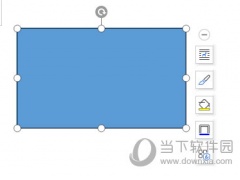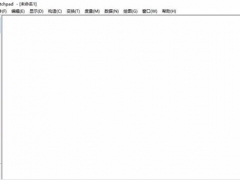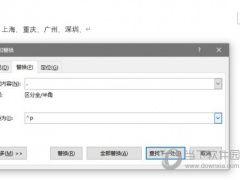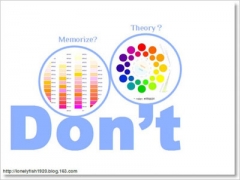腾讯文档是款专门为办公人士们打造的一款的电脑文档编辑管理软件。企业用户快速处理日常的工作文档,有效的提高工作效率。而且,用户还可以自由设置数据的间距属性等,还不知道怎么做的话可以看看小编是怎么做的吧。
方法介绍:
1、打开腾讯文档,然后我们看到最上方的一栏工具栏,有一个【格式】选项,我们点击该选项
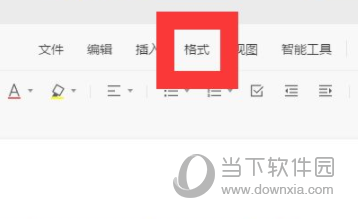
2、然后在出现的功能选项中选择【段落格式】,然后选择【行距】接着我们可以选择系统给出的行距参数,也可以选择自定义设置参数
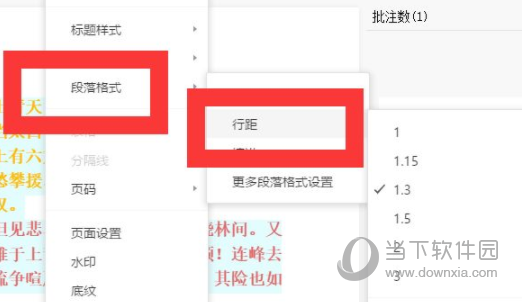
好了,以上就是腾讯文档设置行距方法。如果你想要给自己设置一个行距属性的话就可以用小编的这个方法吧,非常简单。